Acceder a la lista de atajos de teclado del sistemaen Gnome Shell es bastante sencillo, en comparación con muchos otros entornos de escritorio. Para ver la lista de atajos de teclado en Gnome Shell, presione la tecla Windows en su teclado para abrir el menú de búsqueda. En la búsqueda, escriba "atajos de teclado".
Personalizar atajos de teclado
Escribir atajos de teclado en Gnome Shellmostrará un icono de Configuración de Gnome, seguido de una breve oración relacionada con "personalizar el teclado". Selecciónelo para iniciar instantáneamente la sección de teclado de Gnome.
En "teclado" en el área de configuración de GnomeShell, hay una larga lista de accesos directos relacionados con el escritorio. La lista está dividida en secciones. Estas secciones son "Iniciadores", "Navegación", "Capturas de pantalla", "Sonido y medios", "Sistema", "Escritura", "Acceso universal" y "Windows".
Debajo de cada sección, hay una breve descripción de lo que hace la acción, junto con la combinación de teclado para ejecutarla.
Aunque los atajos para Gnome Shell son fáciles de usaracceso, es una buena idea mantener una hoja de referencia para facilitar la consulta. Para crear uno, desplácese, encuentre los accesos directos que desea conservar y presione el botón PRNT SCREEN.
Cambio de atajos

Cambiar combinaciones de teclado existentes en elEl entorno de escritorio Gnome es un proceso simple, y comienza accediendo al "Teclado" en la aplicación de configuración. Para volver a asignar un acceso directo, desplácese por la lista, busque el que desea reemplazar y haga clic en él. Al hacer clic en el acceso directo, aparecerá una ventana con un icono de teclado.
Presione la nueva combinación de teclado para reasignar instantáneamente el atajo.
Restablecer atajos
Cambiar los atajos de teclado en Gnome Shell esmuy intuitivo y, como resultado, cualquier usuario puede modificar fácilmente la interacción del teclado con el escritorio. Afortunadamente, restablecer accesos directos modificados es igual de fácil.
Para restablecer los atajos de teclado Gnome a su estado original, haga lo siguiente.
Primero, abre la búsqueda (presionando el botón de Windowsbotón) y escriba "atajos de teclado". Abra la sección del teclado de la aplicación Configuración de Gnome y mire el área superior derecha de la aplicación. Una vez allí, busque el botón "Restablecer todo" y haga clic en él.
Al seleccionar el botón "restablecer todo", se advertirá al usuario que "restablecer los accesos directos afectará sus accesos directos personalizados". Para continuar con el restablecimiento, haga clic en el botón rojo "Restablecer todo".
Después de hacer clic en "Restablecer todo", los atajos de teclado de Gnome deberían volver a la normalidad.
Atajos personalizados
Además de volver a vincular los atajos de teclado enGnome, los usuarios pueden hacer sus propios personalizados. Para crear un nuevo acceso directo personalizado para el escritorio de Gnome, vaya a la lista de accesos directos del teclado, desplácese hacia abajo y haga clic en el signo más en la parte inferior.
Al hacer clic en el signo más, se abrirá una herramienta de creación de accesos directos personalizada. Esta herramienta es básica pero muy poderosa.
Programas de apertura
Hay muchas posibilidades con la costumbreatajos en Gnome Shell. Uno de los usos más comunes para los atajos de teclado personalizados en Gnome es facilitar el inicio de programas. Para configurar un acceso directo a un programa personalizado, abra una ventana de terminal.
En la terminal, use el discos compactos comando para pasar a / usr / share / aplicaciones.
Dentro de / usr / share / aplicaciones directorio, uso ls y grep para filtrar el programa que le gustaría usar para su acceso directo. En este ejemplo, usaremos Firefox.
ls | grep firefox
Corriendo ls devoluciones firefox.desktop.
Ahora que conocemos el nombre del archivo de acceso directo de Firefox, ejecútelo gato para determinar el comando de terminal para Firefox.
cat firefox.desktop | grep Exec=
los gato El comando devuelve 3 comandos separados para Firefox (nueva ventana, nueva ventana privada y el comando estándar de Firefox).
Desde aquí, podemos volver a la ventana de acceso directo del teclado personalizado y asignar un acceso directo a los comandos.
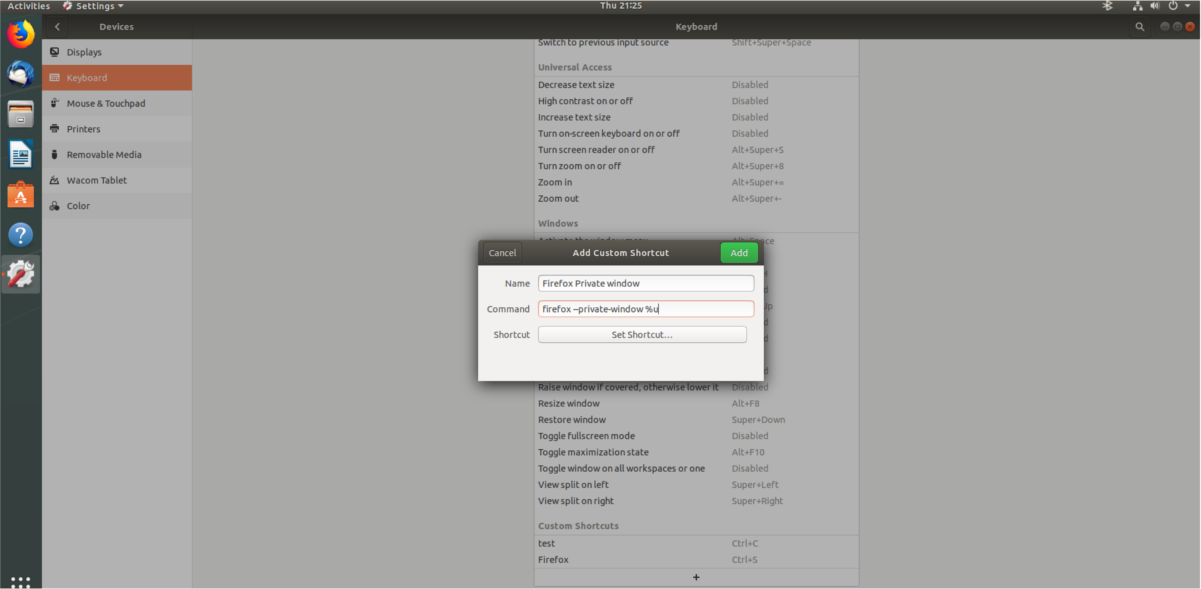
Para crear un acceso directo personalizado que abra una ventana privada de Firefox, pegue "firefox –private-window% u" en el cuadro de comando. Para una nueva ventana tradicional de Firefox, pegue "firefox% u" en su lugar.
Finalice el acceso directo escribiendo "Firefox" en el cuadro "Nombre" y haciendo clic en "Establecer acceso directo" para establecer la combinación de botones.
Abrir sitios web
Junto con el lanzamiento de programas, los atajos de teclado personalizados también se pueden usar para iniciar sitios web. Como los accesos directos personalizados funcionan mediante comandos, tendremos que utilizar xdg-open.
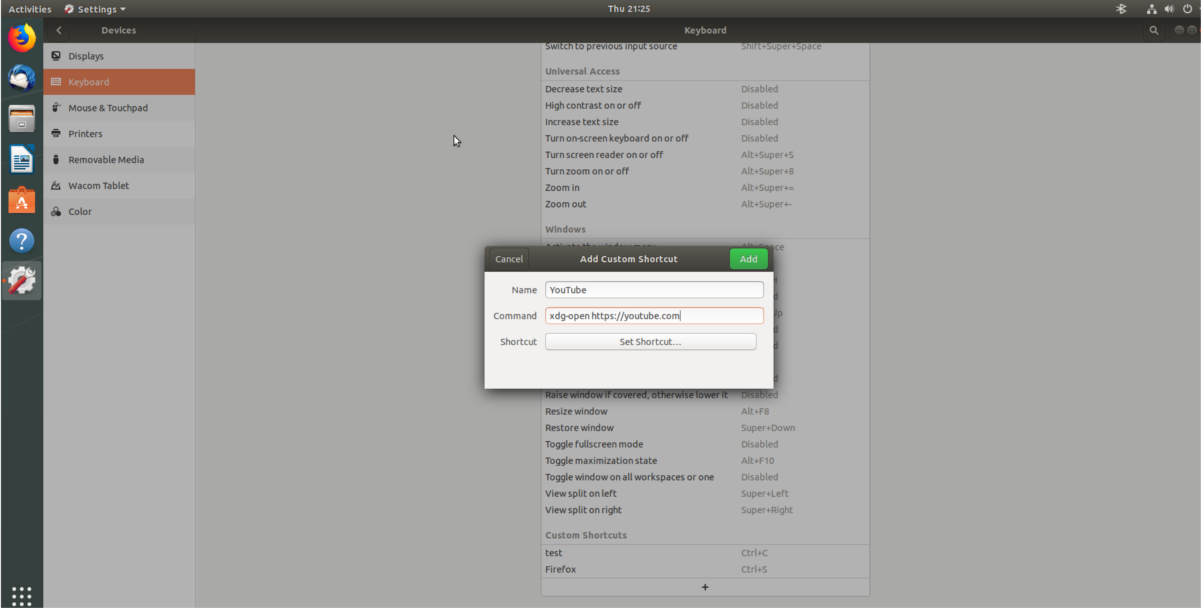
Después de abrir la ventana de acceso directo del teclado personalizado en Gnome, escriba el siguiente comando en la sección "Comando". Asegúrese de cambiar "sitio web.com" a la URL de su sitio web preferido.
xdg-open http://website.com
Con el conjunto de comandos, asigne un nombre al acceso directo y haga clic en "Establecer acceso directo" para finalizar.
Lanzamiento de scripts de Shell
Tenga un script de shell personalizado que le gustaría iniciarcon el clic de un botón en Gnome? Si es así, así es como. Primero, haga clic en el signo más para crear un nuevo acceso directo. A continuación, vaya a la sección "Comando" y escriba el siguiente comando.
sh /location/of/shell/script.sh
Escriba "Inicio de secuencia de comandos" en el cuadro de nombre y haga clic en "Establecer acceso directo" para aplicar la combinación de teclado al acceso directo personalizado.













Comentarios